Windowsのエクスプローラーにはプレビュー表示機能があるのをご存知ですか?
この機能を使うと、WordやPDFファイルなど、いちいちアプリで開かなくてもどんなファイルかプレビュー表示することができます。
また、このプレビュー表示は動画ファイルでも使用することができます。ですが初期状態だとそのままプレビューできませんので、今回はその設定方法もご紹介します。
エクスプローラーのプレビュー表示機能を使う
エクスプローラーを開き「表示」タブを表示し、「プレビューウィンドウ」をクリックします。これで右側にプレビューウィンドウが表示されます。
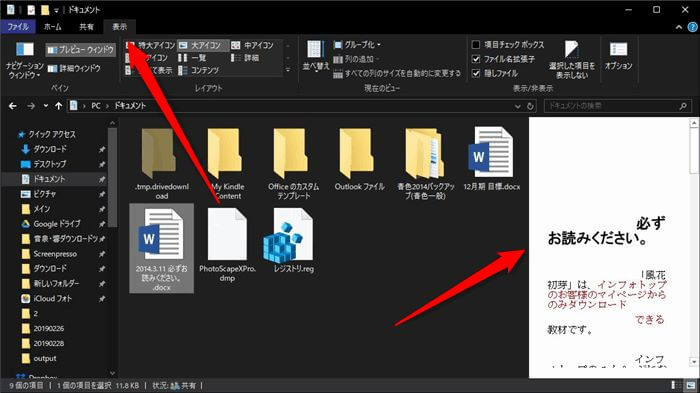
ファイルに対応したアプリがインストールされていればプレビューは表示されますが、このままだと動画ファイルのプレビューは画像が表示されるだけになります。
なので、動画ファイルもプレビューできるように設定しましょう。
動画ファイルのプレビューを表示させる
Windowsの「設定」から「アプリ」をクリック。
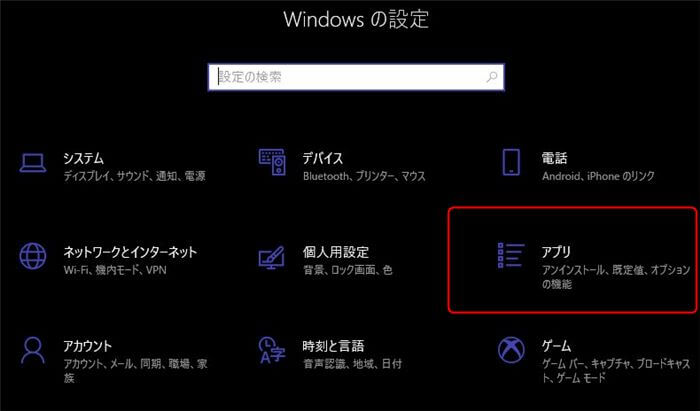
「規定のアプリ」から「ビデオプレイヤー」に「Windows Media Player」を指定してください。
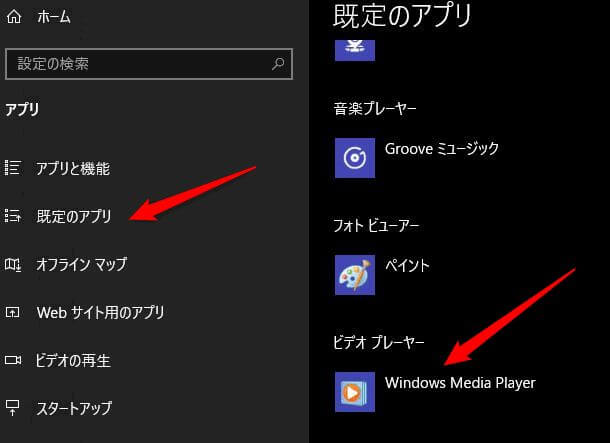
ほかの動画再生アプリも指定できますが、「Windows Media Player」以外のアプリではプレビュー表示はできません。
エクスプローラーで確認してみましょう。
動画ファイルを選択すると右側に「Windows Media Player」で再生できるようになっています。
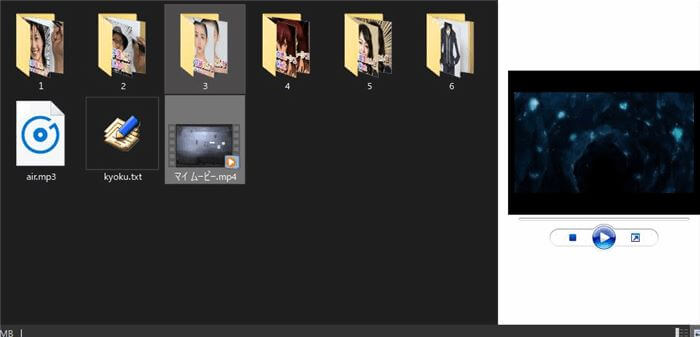
まとめ
今回は「エクスプローラーのプレビューを表示する方法!動画のプレビュー方法も」をご紹介しました。
画像ファイル系はサムネイルでざっと確認できますが、オフィス系の文書はいちいち開く必要があります。ですが、このプレビュー表示機能を使えばその必要もありません。
色々な文書ファイルを扱う人には便利な機能なので、ぜひ利用してみてください。
なにかわからないことがあれば、お問い合わせフォームよりご相談ください。
この記事が少しでもお役に立てれば幸いです。

